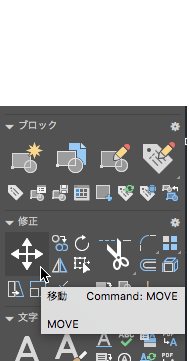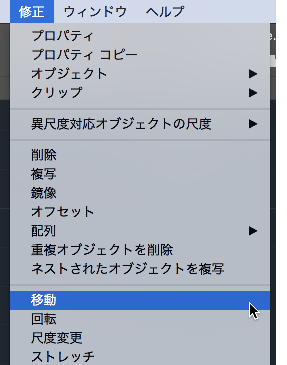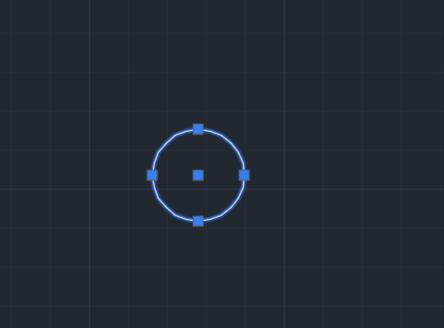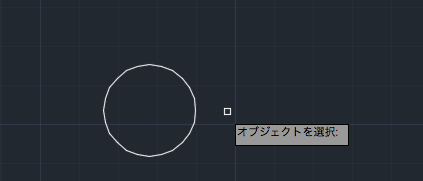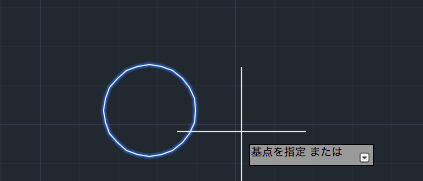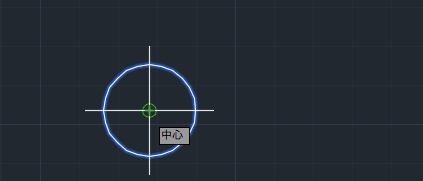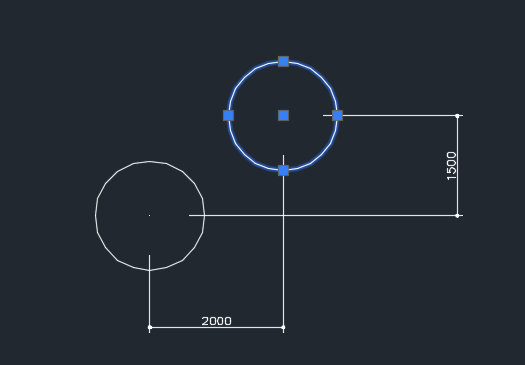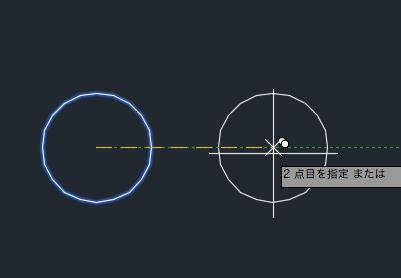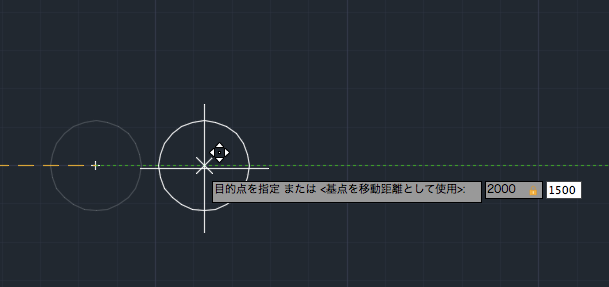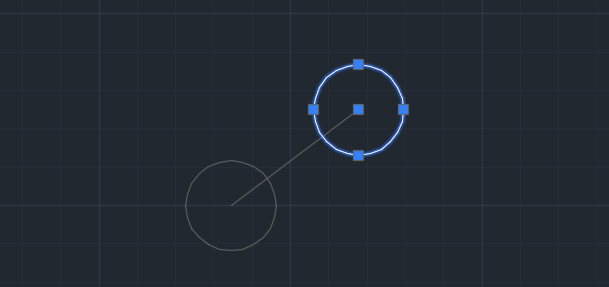|
|||||||
 |
|||||||
トップページ > AutoCAD LT for Mac 日本語版 |
||
[はじめて使うAutoCAD LT] [作図フロー] [AutoCAD for Mac] [AutoCAD 3D入門] [DWG TrueView使い方] [ダウンロード・各種データ] [DraftSight 使い方] |
||
4-2 修正
「 移動 」 オブジェクト、寸法線、文字などを移動させます。 移動を使用するには、ツールセットの"修正"から"移動"を、メニューバーの"修正"から"移動"を選択します。
コマンド MOVE 短縮コマンド M
移動 例えば下図のような円オブジェクトがあり、この円オブジェクトを移動したい場合。
ツールから"移動"を選択します。"オブジェクトを選択"となりますので、元オブジェクトをクリックします。
この時、移動したいオブジェクトは、この一個だけなのでエンターを押し確定します。
元オブジェクトの色が薄い青に変わり"基点を指定 または"となりますので、ここでは円の中心を基点として指定します。オブジェクトスナップが"ON"の場合は円の中心までカーソルを動かすと緑色のマーカーがでてきます。
緑色のマーカーがある状態でクリックすると、起点が指定され"2点目を指定 または"となります。どこに移動するかを聞いているので、ここでは右下にカーソルを移動し任意の場所をクリックします。
移動が完了しました。
移動先の指定方法 例えば下図のような円オブジェクトを右方向に2m、さらに上方向に1.5mの場所に移動したい場合。
移動ツールを選択します。オブジェクトを選択となりますので、元オブジェクトをクリックし、エンターを押して確定します。
次に"基点を指定 または"となりますので、この場合基点の位置は重要ではないですが、先ほどと同じように円の中心をクリックしてエンターを押します。
次に"2点目を指定"となりますので、ここでは①"2000"と入力、②","を入力、③"1500"と入力します。
これはプラスX方向(右横)に2m、プラスY方向(上方向)に1.5mを意味します。
ダイナミック入力について
ダイナミック入力 ON
ダイナミック入力 OFF
※ダイナミック入力がOFFの場合、画面指示・コマンド・数値などはコマンドラインに表示(入力)されることになりますが、数値入力の際 AutoCAD初期設定の関係で@を付けて2000,1500 と入力しなければなりません。(相対座標と絶対座標の関係)
@マークを付けないで数値を入力した場合は原点を基準にXに2m、Yに1.5mの場所に移動されます。
|
|||||||||||||||||||||||
|
|||||||||||||||||||||||